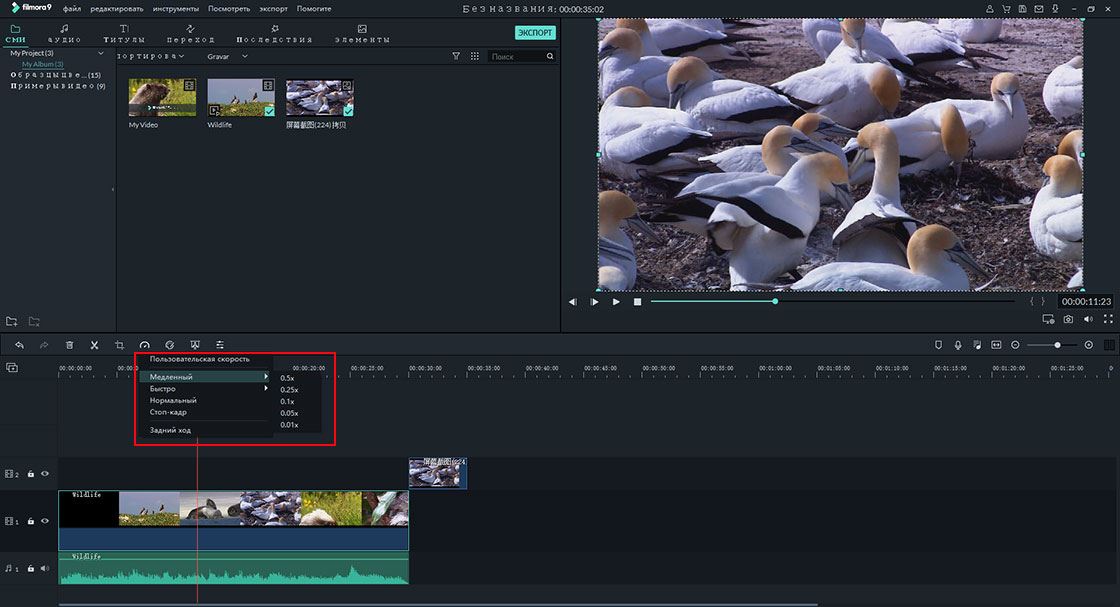Редактирование видео Action Cam
Filmora Video Editor позволяет редактировать видеоклипы экшн-камер (action cam) с помощью различных эффектов, таких как коррекция линзы "рыбий глаз", стабилизация видео, управление скоростью и цветокоррекция. Теперь, давайте узнаем, как редактировать видео экшн-камер в Filmora Video Editor:
1 Коррекция линзы "рыбий глаз"
1. После импорта видео на временную шкалу, просто дважды щелкните по нему, чтобы открыть панель редактирования видео.
2. В раскрывающемся списке "Коррекция объектива" можно выбрать модель камеры и режим съемки видео.
3. Программа автоматически исправит искаженное видео. Или можно вручную перетаскивать ползунок для регулировки уровня.
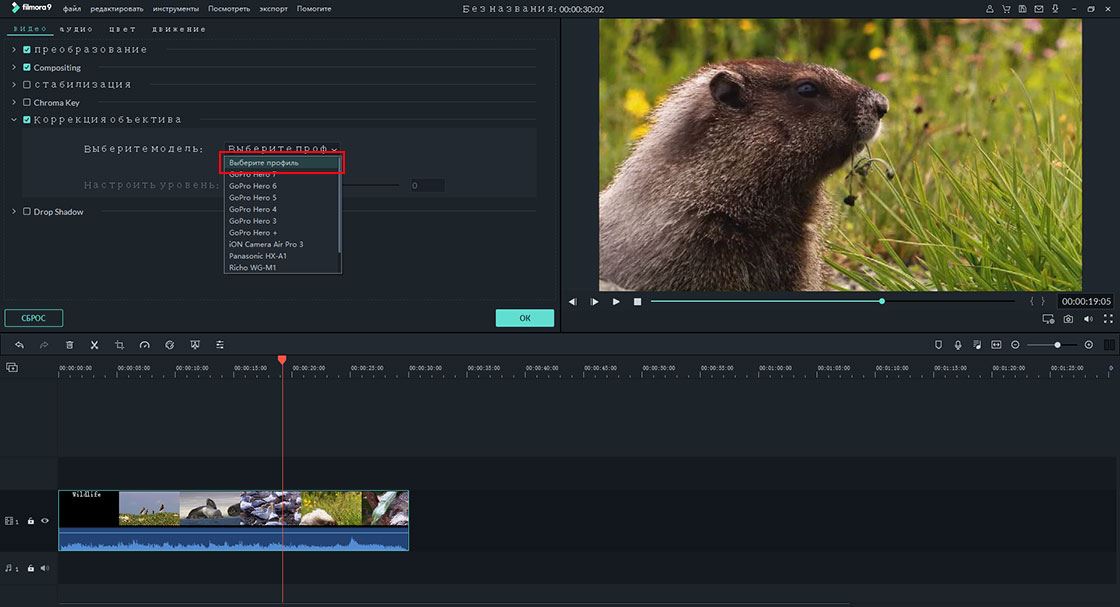
2 Стабилизация видео
1. Щелкните дважды на видео на временной шкале, откроется панель управления видео.
2. Отметьте опцию "стабилизация", затем нажмите кнопку "анализировать".
3. When the analysis is finished, drag the slider to increase or decrease the stabilization level.
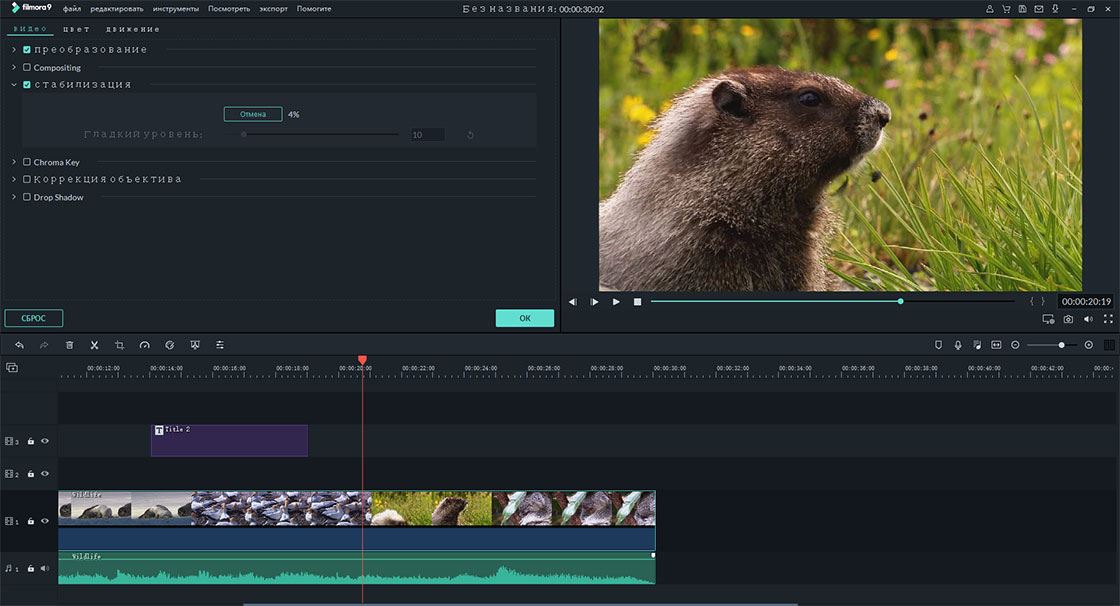
3 Удаление шумов в аудио
1. Дважды щелкните на видеоклип на временной шкале для открытия панели редактирования.
2. Перейдите на вкладку "аудио", и отметьте опцию "Удалить фоновый шум". Затем перетащите ползунок, чтобы задать уровень.
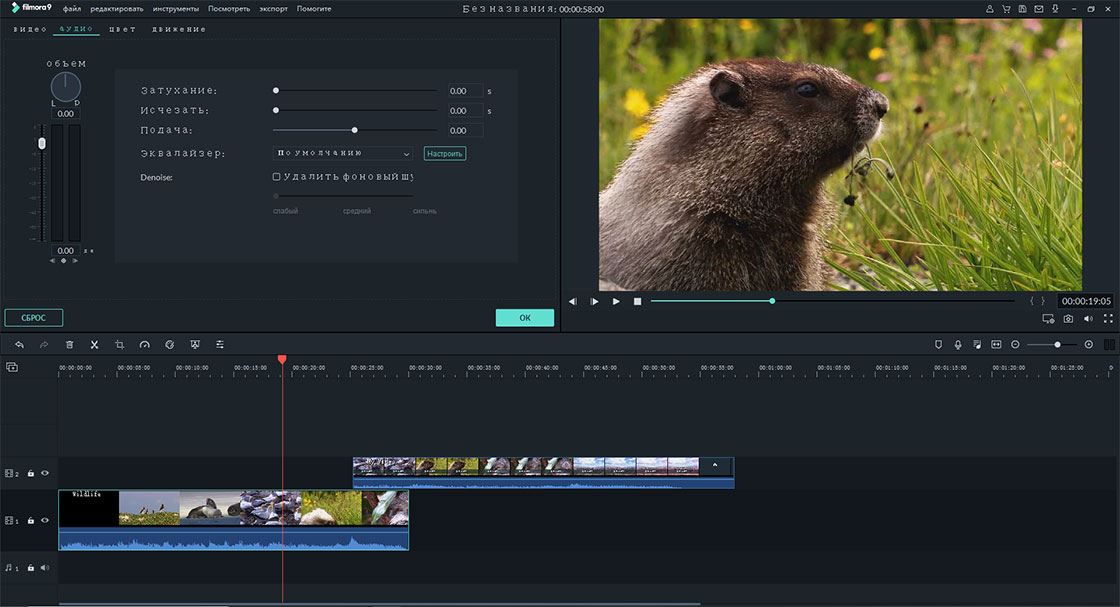
4 Изменение скорости видео
1. Щелкните правой кнопкой мыши на видеоклипе, в котором вы хотите изменить скорость, и выберите "Скорость и продолжительность".
2. Во всплывающем окне перетащите ползунок, чтобы ускорить или замедлить видео.
3. Вы также можете найти видеоклип и нажать на значок скорости в верхней части временной шкалы, а затем изменить ее, выбрав необходимый вариант в раскрывающемся списке.